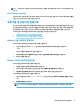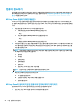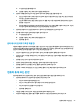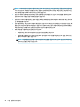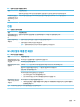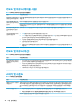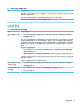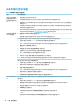User's Guide
소프트웨어 문제 해결
표 8-8 소프트웨어 증상 및 해결 방법
증상 가능한 해결 방법
일반적인 소프트웨어
문제를 해결하려면 다
음 방법을 사용해 봅니
다.
● 컴퓨터를 완전히 껐다가 다시 켭니다.
● 드라이버를 업데이트합니다. 이 표에 나와 있는 "장치 드라이버 업데이트"를 참조하십시오.
● 컴퓨터의 구성을 소프트웨어가 설치되기 이전 컴퓨터 구성으로 복원합니다. 이 표에서 "Microsoft 시스템 복원"을 참
조하십시오.
● 소프트웨어 프로그램 또는 하드웨어 드라이버를 다시 설치합니다. 이 표에서 "소프트웨어 프로그램 및 하드웨어 드
라이버 재설치
"를 참조하십시오.
● 하드 드라이브를 지우고 다시 포맷한 후, 운영 체제, 프로그램 및 드라이버를 다시 설치합니다. 이 경우 사용자가 만든
모든 데이터 파일이 지워집니다. 39페이지의 백업, 복원 및 복구를 참조하십시오.
소프트웨어 프로그램
이 느리게 반응함.
● 불필요한 소프트웨어 프로그램을 닫습니다.
● 컴퓨터를 사용하지 않을 때 바이러스 검사 및 기타 시스템 도구를 실행합니다.
시작 응용 프로그램(예: 메시징 소프트웨어 및 멀티미디어 응용 프로그램)의 로드를 중지합니다.
1. 작업 표시줄 검색 상자에 msconfig를 입력한 다음 시스템 구성을 선택합니다.
참고: 관리자 암호 또는 확인을 요구하는 메시지가 표시되면 암호를 입력하거나 확인 기능을 사용합니다.
2. 일반 탭에서 선택 모드를 선택합니다.
3. 시작 탭을 선택한 다음, 작업 관리자 열기를 선택합니다.
4. 실행하고 싶지 않은 시작 프로그램을 선택한 다음, 적용을 선택합니다.
참고: 항목에 대해 잘 모른다면 비활성화하지 마십시오.
5. 메시지가 나타나면, 다시 시작을 선택하여 컴퓨터를 다시 시작합니다.
참고: 로드하는 프로그램을 시작 시에 활성화하려면 컴퓨터를 다시 시작하고 이 단계를 반대로 수행합니다.
필요하지 않은 그래픽 기능을 비활성화합니다.
1. 작업 표시줄 검색 상자에 파일 탐색기를 입력한 다음 파일 탐색기를 선택합니다.
2. 이 PC를 마우스 오른쪽 버튼으로 클릭한 다음, 속성을 선택합니다.
3. 고급 시스템 설정을 선택합니다.
참고: 관리자 암호 또는 확인을 요구하는 메시지가 표시되면 암호를 입력하거나 확인 기능을 사용합니다.
4. 성능 아래에 있는 고급 탭에서 설정을 선택합니다.
5. 시각 효과 탭에서 최적 성능으로 조정을 선택한 다음, 확인을 선택합니다.
장치 드라이버 업데이
트
새 드라이버로 문제가 해결되지 않는 경우, 다음 절차를 완료하여 드라이버를 업데이트하거나 드라이버의 이전 버전으로
전환합니다.
1. 작업 표시줄 검색 상자에 장치 관리자를 입력한 다음 장치 관리자를 선택합니다.
2. 화살표를 선택하여 업데이트 또는 롤백하려는 장치 유형의 목록을 확장합니다(예: DVD/CD-ROM 드라이브).
3. 특정 항목 (예를 들어, HP DVD Writer 640b)을 두 번 클릭 합니다.
4. 드라이버 탭을 선택합니다.
5. 드라이버를 업데이트하려면 드라이버 업데이트를 선택한 후 화면 지침을 따릅니다.
– 또는 –
이전 버전의 드라이버로 되돌리려면 드라이버 롤백을 선택한 후 화면의 지침을 따릅니다.
32
8 장 문제 해결